 Flujo de trabajo: Cable tendido de ConnectCAD
Flujo de trabajo: Cable tendido de ConnectCAD
La integración de un diseño esquemático de sistemas con el modelo físico del edificio avanza en múltiples escenarios.
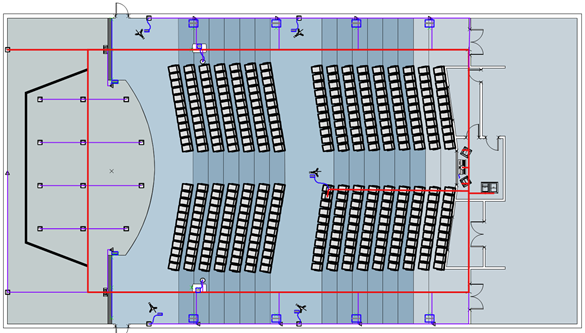
Diagrama esquemático
Usando las herramientas de la paleta Diagramas esquemáticos, trace los componentes principales del sistema, las conexiones necesarias entre ellos y los tipos de cableado necesarios para las conexiones. En este punto sólo se diagraman las conexiones lógicas y el cableado, sin tener en cuenta la ubicación física real.
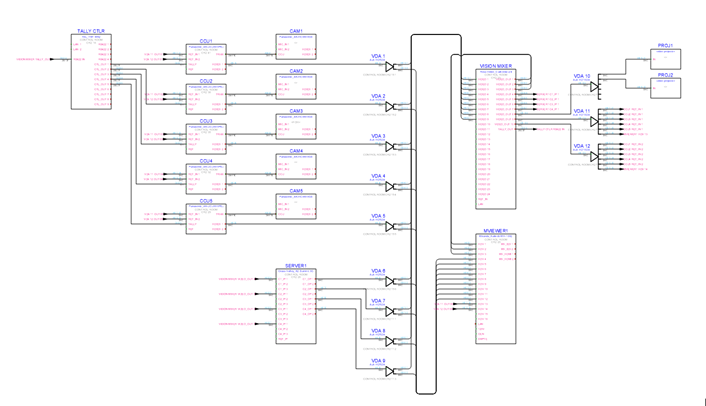
Diagrama físico
Este segmento del flujo de trabajo tiene tres componentes principales que pueden funcionar independientemente unos de otros y sin ningún orden en particular.
Localizar los equipos principales: Crear u obtener del arquitecto o del planificador del proyecto un plano de planta a escala o una maqueta completa del edificio o del lugar de celebración.
Coloque los equipos principales en el edificio utilizando las herramientas del conjunto de herramientas Diseño de eventos y la herramienta Equipo.
Crear equipos automáticamente con el comando Crear equipos; cualquier dispositivo/equipo en el diagrama esquemático y en las capas de diseño tendrán sus correspondientes objetos de equipo creados.
Coloque o arrastre un elemento de equipo sobre un objeto del conjunto de herramientas Diseño de eventos para identificarlo como equipo válido.
Arrastre las piezas de equipo a la ubicación y capas correctas en el plano de planta, en bastidores de equipos en 3D y en el modelo.
Insertar puntos de terminación: Un punto de anclaje o montaje es el punto de terminación de un cable (por donde sale el cable). Coloque puntos de anclaje o montaje en paredes, cielorrasos y pisos, según corresponda.
Defina el tendido de cables en 3D: Usar la herramienta Trazado de cable para dibujar redes de trazados de cable. Trazados de cable representan las rutas físicas de conductos y canalizaciones a través de las cuales se tienden los cables. El modo XY (horizontal) y el modo Z (vertical) permiten crear rutas de cables con la orientación y elevación adecuadas. Pueden agregarse ramas adicionales (que se unen automáticamente y permanecen conectadas) a las Rutas de cable para crear redes de rutas.
Tendido previo de cables: Si el diseño del recorrido de los cables debe comenzar mucho antes de que se seleccionen los equipos y se finalice el esquema, utilice la herramienta Editar cableado para precablear los conductos a puntos de bajada específicos con cables "de repuesto" y, más adelante, este precableado se utilizará durante el diseño detallado para conectar los equipos finalmente elegidos.
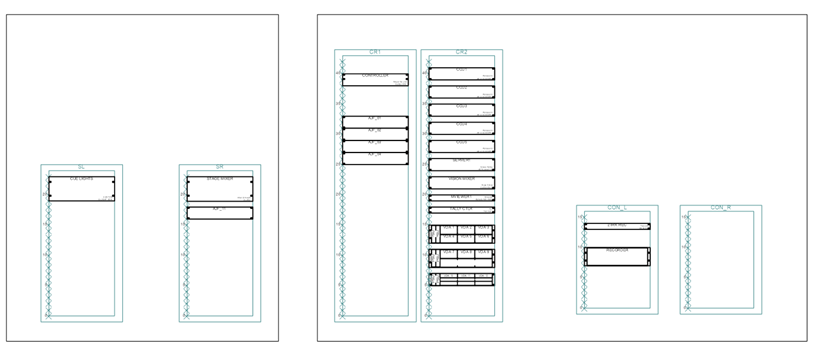
Conexiones por cable
Una vez que la planificación física está prácticamente terminada, las siguientes tareas pueden completarse en cualquier orden.
Conectar los puntos de entrega y las opciones de equipos a la red de trazados de cable: La herramienta Cable tendido asocia puntos de anclaje y elementos de equipo a la red de trazados de cable. En el modo Inserción en XY, defina una ruta polilínea a la altura de cable seleccionada; la herramienta se une a los puntos de anclaje, equipos y otras rutas de cableado, realizando los ajustes de elevación necesarios.
Opcionalmente, puede conectar elementos de equipo a puntos de anclaje; arrastre el asa del equipo al punto de anclaje para realizar la conexión. A continuación, conecte el punto de anclaje al Trazado de cableado.
Puede conectar múltiples elementos de equipo a una Ruta de cableado o punto de caída seleccionando todos los tiradores del equipo con el modo de Redimensionamiento interactivo ilimitado de la herramienta de Selección activado. Arrastre los tiradores hacia el punto de anclaje o montaje.
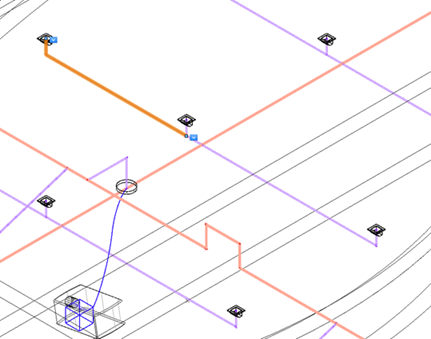
Usar el comando Analizar cables tendidos con la herramienta Editar cableado para ver la asignación de circuitos a segmentos del Trazado de cable y, si es necesario, asignarlos a rutas alternativas.
Cálculos de largos de cable
El comando Calcular largos de cable verifica y calcula las conexiones a la red de cableado. Determina los puntos de inicio y final de los circuitos a través de la red de cableado, y marca los errores.
Revisiones
Diagramas esquemáticos
A medida que se acerque el momento de la instalación, finalice la lista de equipos, teniendo en cuenta, y sustituyendo cuando proceda, las nuevas versiones de dispositivos y equipos y dibujando o actualizando las conexiones de los circuitos. Actualice los esquemas físicos y los requisitos actualizando los lugares donde se encuentran los equipos, los detalles de montaje y los requisitos eléctricos.
Remodelado de rutas de cableado
Los trazados de cable pueden actualizarse y remodelarse utilizando la herramienta Remodelar.
Mueva el vértice del controlador de un segmento del trazado de cable y los demás segmentos permanecerán conectados y se remodelarán en consecuencia.
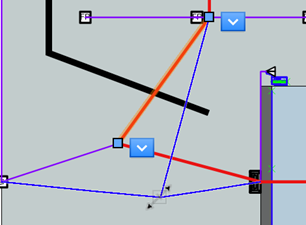
Arrastrar un segmento del trazado de cable para remodelar el recorrido
Si es necesario, arrastre el asa del elemento de equipo a una ruta de cableado o punto de caída nuevo/diferente para reasignar elementos de equipo, o desasociar elementos de equipo de la ruta de cableado o punto de caída.
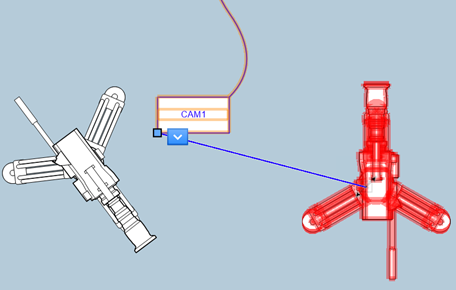
Mover una designación de elemento de equipo de la cámara de la izquierda a la cámara de la derecha
Puede seleccionar y remodelar el vértice final de una rama de trazado de cable que conecta un punto de bajada a otra parte de la red de trazados de cable. La red agrega ramas automáticamente.
Análisis e informes
Asigne circuitos del esquema a los segmentos del trazado de cable mediante el comando Analizar cables tendidos y verifique los segmentos del trazado de cable para los circuitos que contiene con la herramienta Editar cableado.
Usar los informes descritos en Confección de informes de ConnectCAD para obtener listas de cables/circuitos en la ruta de cables, longitudes de cable, etc.
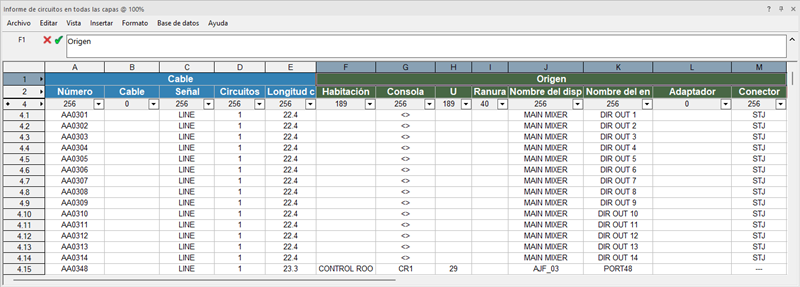
Encontrará más hojas de trabajo útiles en [Vectorworks]\Libraries\ConnectCAD\Samples. Por ejemplo, Sample Worksheet.vwx incluye una lista de los identificadores de puntos de anclaje intermedios por los que pasan los circuitos; esto ayuda a la hora de planificar instalaciones de cables.
El diámetro exterior del cable, combinado con la longitud del trazado de cable calculada, puede dar una estimación de la capacidad requerida por un objeto de trazado de cable. Una vez que los circuitos se han asignado a los segmentos del trazado de cable con el comando Analizar cables tendidos, utilice la visualización de datos para crear un mapa de calor de capacidad para el diseño del trazado de cable. Consulte Creación de una nueva visualización de datos.
Creación de vistas del modelo
Usar vistas de capas de hojas con vistas Superior/plano e isométricas de rutas de cable y equipos físicos para mostrar explícitamente los tramos de cable necesarios a los contratistas que instalarán el sistema de contención de cables o el propio cableado. Tenga en cuenta que las conexiones representadas en las vistas son recorridos de cables, no cables individuales. El contenido de las etiquetas de datos permite anotar fácilmente estos dibujos.
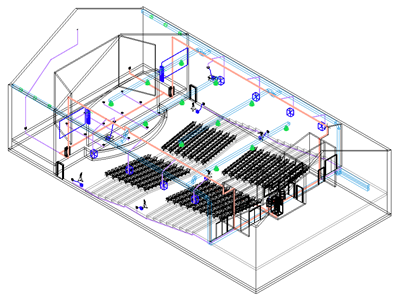
Generar hojas de cableado y diagramas unifilares
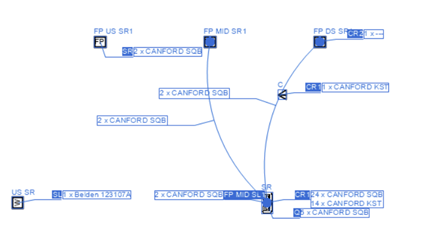
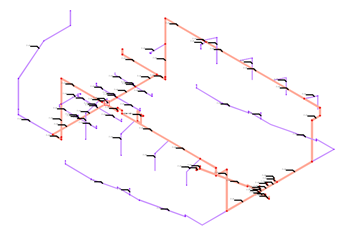
ConnectCAD puede crear automáticamente dos vistas adicionales del modelo: láminas de cableado y diagramas de contrahuellas para la instalación de conductos y el tendido de cables. Estas vistas del modelo se crean como vistas de capa de modelo.
En la lámina de cableado, los tramos de cableado se indican como arcos entre puntos de anclaje o montaje, o como "tramos con origen" hacia ubicaciones indicadas. Los recorridos se anotan con las cantidades y tipos de cables de cada paso.
Los diagramas unifilares son mapas de todo el sistema de trazado de cableado. Muestran los tendidos en pisos individuales y entre pisos. En los diagramas unifilares, el diseñador suele indicar el tamaño y el tipo de contención de los cables (conductos, canalizaciones, bandejas portacables, etc.).
![]()